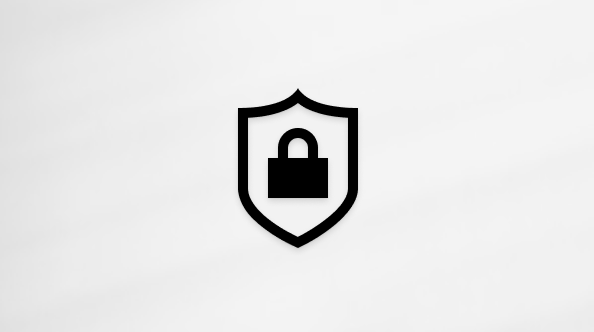התכונות של Surface Laptop Studio
Applies To
Surface Laptop StudioSurface Laptop Studio הוא מחשב נישא רב-עוצמה וסטודיו נייד באחד. הוא מתאים את עצמו לך ולפעולות השונות שאתה עושה במהלך היום, בין אם לעבודה, לבית הספר או למשחק.
למד להכיר את Surface Laptop Studio
הנה כמה מהתכונות והפרטים המובילים שיעזרו לך להכיר את Surface Laptop Studio:
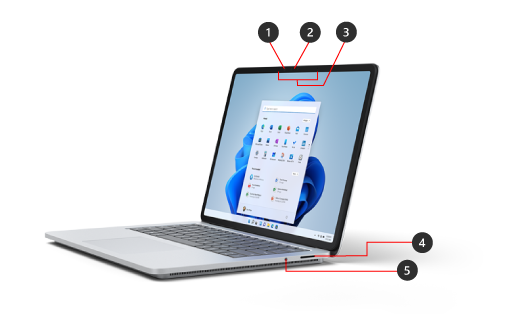
-
Windows Hello אישית
-
מצלמה קדמית
-
מיקרופונים של סטודיו
-
יציאת Surface Connect
-
שקע אוזניות
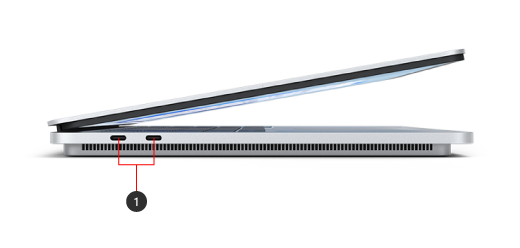
-
שתי יציאות USB-C עם USB 4.0/ThunderboltTM 4
Surface Laptop Studio and Windows 11
Surface Laptop Studio כולל:
-
Windows 11 Home אישית (עבור לקוחות צרכניים)
-
Windows 10 Pro 11/11 (עבור לקוחות עסקיים)
אם יש Windows 11 Home במכשיר שלך, באפשרותך לשדרג Windows 11 Pro בעלות נוספת. לקבלת מידע נוסף, ראה שדרוג Windows Home ל- Windows Pro.
כדי לברר איזו גירסה של Windows יש לך, ראה איזו מערכת הפעלה של Windows פועלת במחשב שלי?
טעינת Surface
באפשרותך לטעון את Surface באמצעות USB-C או Surface Connect. לקבלת מידע נוסף, ראה כיצד לטעון את Surface.
התכונות של Surface Laptop Studio
Surface Laptop Studio מתאים לך את עצמו
Surface Laptop Studio הופך ממחשב נישא לשלב זוויתי לבד ציור נייד, כך שתוכל לבצע משימות לאורך כל היום. התחל להשתמש בו כמחשב נישא. כאשר אתה מוכן לשתף פעולה עם עמיתים, צפה בהצגה מקוונת או משחק במשחקי Xbox באינטרנט, משוך את המסך קדימה כדי שהוא יהיה זוויתי במצב הבמה. כאשר מעוררת השראה, משוך את המסך קדימה עד למטה, כך שזהו הגובה המושלם לשימוש כסטודיו נייד כדי לכתוב, לצייר או פשוט לשרבט עם Surface Slim Pen 2 (נמכר בנפרד). לקבלת מידע נוסף, ראה דרכים שונות לשימוש ב- Surface Laptop Studio.

לוח מגע Haptic מדויק גדול
Surface Laptop Studio כולל לוח מגע גדול בעל Haptic שמספק לך משוב מציאותי בעת הקשה עליו - תשמע אותו לוחץ כאשר אתה משתמש בו. עם הגודל הגדול שלו, יש לך יותר מקום לעבוד. ומשום שהוא פועל ב- Windows 11, באפשרותך להתאים אישית את מחוות לוח המגע. לקבלת מידע נוסף, ראה שימוש והגדרות בלוח המגע של Surface.

התעוררות בעת מגע
כאשר Surface Laptop Studio עובר למצב שינה, תוכל להעיר אותו במהירות - פשוט הקש על המסך כאשר אתה נמצא במצב במה או בסטודיו כדי לחזור למה שביצעת.
Surface Slim Pen 2 הוא המסייע המושלם ל- Surface Laptop Studio
Surface Slim Pen 2 (נמכר בנפרד) מיועד ל- Surface Laptop Studio. פשוט קפל את המסך למטה כדי להשתמש בו במצב סטודיו כדי לקבל חוויית כתיבה וציור נהדרת וריאליסטית. בעת ציור על תצוגת המגע התוססת PixelSenseTM Flow 14.4" עם קצב רענון של עד 120Hz, תרגיש כאילו אתה ציור על נייר. בין אם אתה מצייר יצירת מופת או רק מצייר דברים, Surface Laptop Studio ו- Surface Slim Pen 2 יסייעו לך לבצע אותה כשתרצה.
לאחר שתסיים, פשוט הנח את Surface Slim Pen 2 מתחת לקדמת המקלדת של Surface Laptop Studio - הוא מתחבר מגנטית כדי לאחסן אותו באופן מאובטח וטען אותו. לקבלת מידע נוסף על Surface Slim Pen 2, ראה שימוש ב- Surface Slim Pen 2.

הפק את המרב מ- Surface
קבל מידע נוסף על ה- Surface שלך והתאם אותו אישית באמצעות אפליקציית Surface. כדי לפתוח אותו, בחר התחל , הזן Surface ובחר אותו כדי לפתוח את האפליקציה. אם האפליקציה אינה נפתחת, השג אותה ב- Microsoft Store.